لقد كان Spotify أحد التطبيقات السائدة عندما يتعلق الأمر بالوصول إلى الموسيقى عبر الإنترنت. وإذا كنت تستخدمه دائمًا فستلاحظ أنه يشغل معظم مساحة القرص الصلب لديك، وهو أحد الأسباب الرئيسية التي تدفعك إلى ذلك امسح ذاكرة التخزين المؤقت Spotify على نظام Mac.
إذا كنت دقيقًا عندما يتعلق الأمر بأجهزتك، فمن المحتمل أنك ستحب ذلك تحقق من مساحة القرص الصلب لجهاز Mac الخاص بك خاصة إذا كنت تحب تثبيت التطبيقات عليه. كما قلنا سابقًا، من الممكن أن ترتفع ملفات ذاكرة التخزين المؤقت لملفات Spotify وتشغل الجزء الأكبر من القرص الصلب بجهازك.
مع التأكد من عدم وجود أي متاعب من جانبك أثناء تشغيل الأغاني التي تحبها على Spotify، قد تكون النتيجة هي الإشعار المتكرر الذي يخبرك بأن مساحة القرص منخفضة بالفعل.
إذا كنت تواجه حاليًا المعضلة المذكورة، فنحن هنا لمساعدتك. سنناقش في هذه المقالة طرق كيفية مسح ذاكرة التخزين المؤقت لـ Spotify. سنتحدث أيضًا عن الأداة التي ستجعلك تتعامل مع معضلتك بشكل أسهل مما كنت تتخيله.
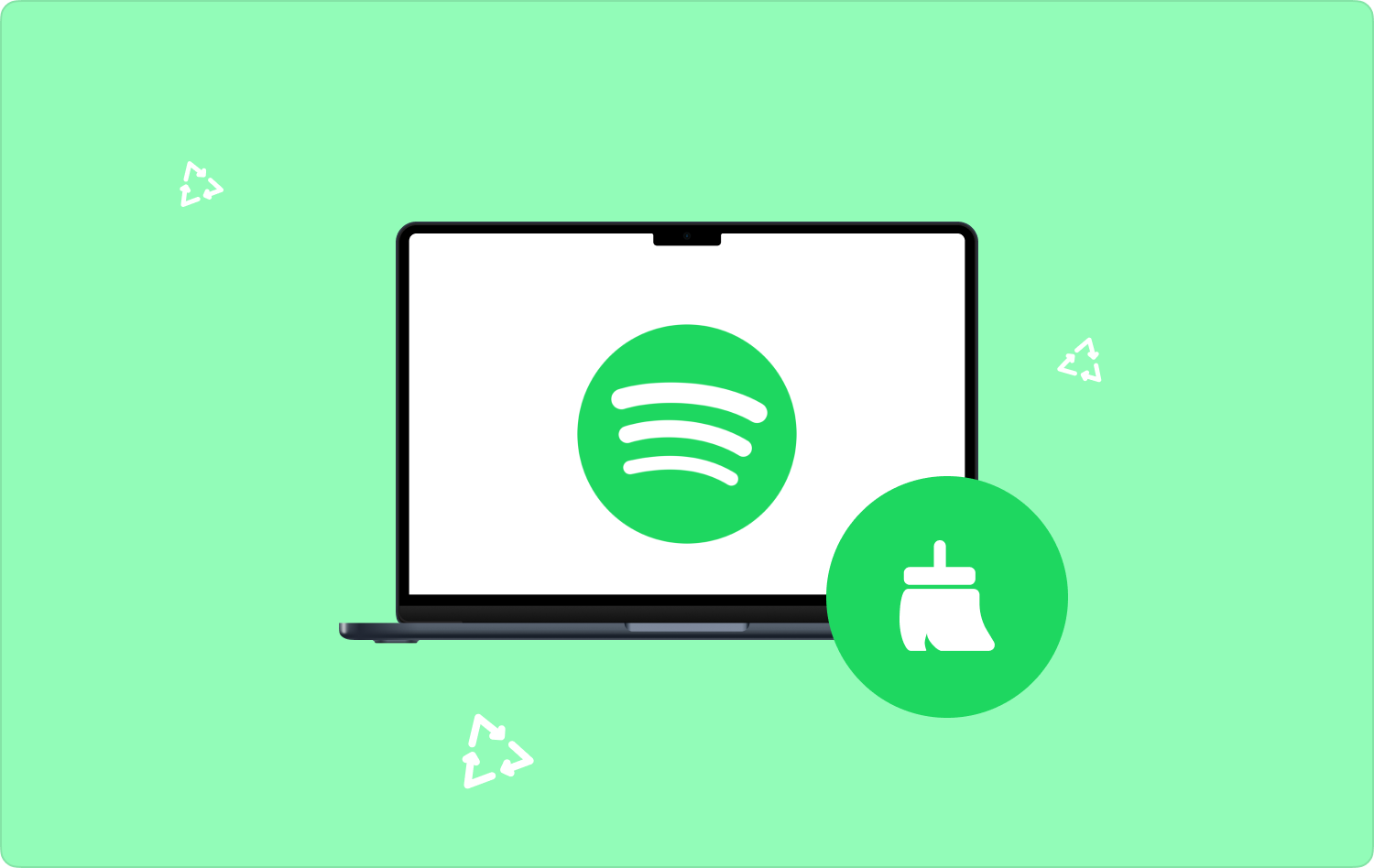
الجزء رقم 1: ما هي ذاكرة التخزين المؤقت وكيف يستخدم Spotify ذاكرة جهازك؟الجزء رقم 2: كيف يمكننا مسح ذاكرة التخزين المؤقت لـ Spotify على نظام Macالجزء رقم 3: ما هي أفضل طريقة لمسح ذاكرة التخزين المؤقت لـ Spotify على نظام Mac؟ملخص
الجزء رقم 1: ما هي ذاكرة التخزين المؤقت وكيف يستخدم Spotify ذاكرة جهازك؟
قبل أن تقوم بشراء أو تنفيذ الكثير من المهام باستخدام جهازك، سيكون من الأفضل أن يكون لديك أبسط فكرة عن ذاكرة التخزين المؤقت. إذا أردنا تعريف ذاكرة التخزين المؤقت، فهي جزء من إجمالي مساحة التخزين للجهاز الذي يستخدمه البرنامج أو الجهاز لتخزين البيانات حتى يتمكن من تسريع عملية استخراج البيانات.
أو يمكنك أيضًا الإشارة إليه على أنه شيء يسمح للبرنامج باسترداد المعلومات التي طلبتها أو الحصول عليها بطريقة أسرع. ويمكن القيام بذلك عن طريق تذكر البيانات أو تخزينها أثناء تشغيل برنامج معين.
إذا كنت تريد استخدام تطبيق معين بشكل أسرع أو كنت تريد تشغيله بسلاسة كما كان دائمًا، فيمكن أن تساعدك ذاكرة التخزين المؤقت في النهاية. من ناحية أخرى، يمكن أن يؤدي ذلك إلى إبطاء جهاز الكمبيوتر الخاص بك وهناك أيضًا مشكلات قد تحدث عندما لا تقوم بمسح ذاكرة التخزين المؤقت.
لذا، إذا كنت أحد الأشخاص الذين يستخدمون Spotify معظم الوقت، فمن الأفضل أن تعرف كيفية مسح ذاكرة التخزين المؤقت لـ Spotify على نظام Mac. لأنه إذا لم تقم بذلك اليوم، فقد يؤدي ذلك إلى استهلاك مساحة تخزين جهازك مما قد يؤدي إلى تطبيق Spotify يعمل ببطء على جهاز Mac الخاص بك.
إذًا كيف يستخدم Spotify ذاكرة جهازك؟
حسنًا، يستخدمه التطبيق لسببين، الأول هو القدرة على تخزين الموسيقى المؤقتة وهو ما يسمى التخزين المؤقت، بينما الآخر هو تخزين الموسيقى التي قمت بتنزيلها إذا كنت من مستخدمي Spotify Premium وترغب في ذلك استمتع بالموسيقى حتى لو كنت غير متصل بالإنترنت.
الجزء رقم 2: كيف يمكننا مسح ذاكرة التخزين المؤقت لـ Spotify على نظام Mac
الآن بعد أن أصبح لدينا المزيد من المعرفة حول ذاكرة التخزين المؤقت، فقد حان الوقت الآن لمعرفة الطرق التي يمكننا من خلالها مسح ذاكرة التخزين المؤقت لـ Spotify على نظام Mac. سنشارك معك الطرق التي يمكنك محاولة استخدامها.
على جهاز Mac الخاص بك باستخدام جهاز Mac الخاص بك
- إطلاق "مكتشف"، ثم اضغط على "اذهب" والذي ستراه في الجزء العلوي من واجهة جهاز Mac. ثم اختر "الحاسوب".
- يتعين عليك بعد ذلك النقر نقرًا مزدوجًا فوق Macintosh ثم التحديد "المستخدمون". يتعين عليك بعد ذلك اختيار ملف التعريف الذي تريد مسح ذاكرة التخزين المؤقت عليه.
- اختر مجلد المكتبة.
- ثم عليك أن تبحث عن "مخبأ" المجلد ثم قم بفتحه.
- البحث عن "com.spotify.client".
- يجب عليك حذف المجلد الذي ستراه داخل "com.spotify.client". لديك خيار سحبه وإفلاته في سلة المهملات أو يمكنك استخدام القائمة لتتمكن من حذف الملف المذكور.
يمكنك أيضًا محاولة حذف ذاكرة التخزين المؤقت غير المتصلة بالإنترنت باتباع الخطوات التالية:
- تحوم فوق "مكتبة".
- اذهب واختر "دعم التطبيقات".
- اختر سبوتيفي.
- ثم ابدأ بحذف الملف المسمى "watch-sources.bnk".
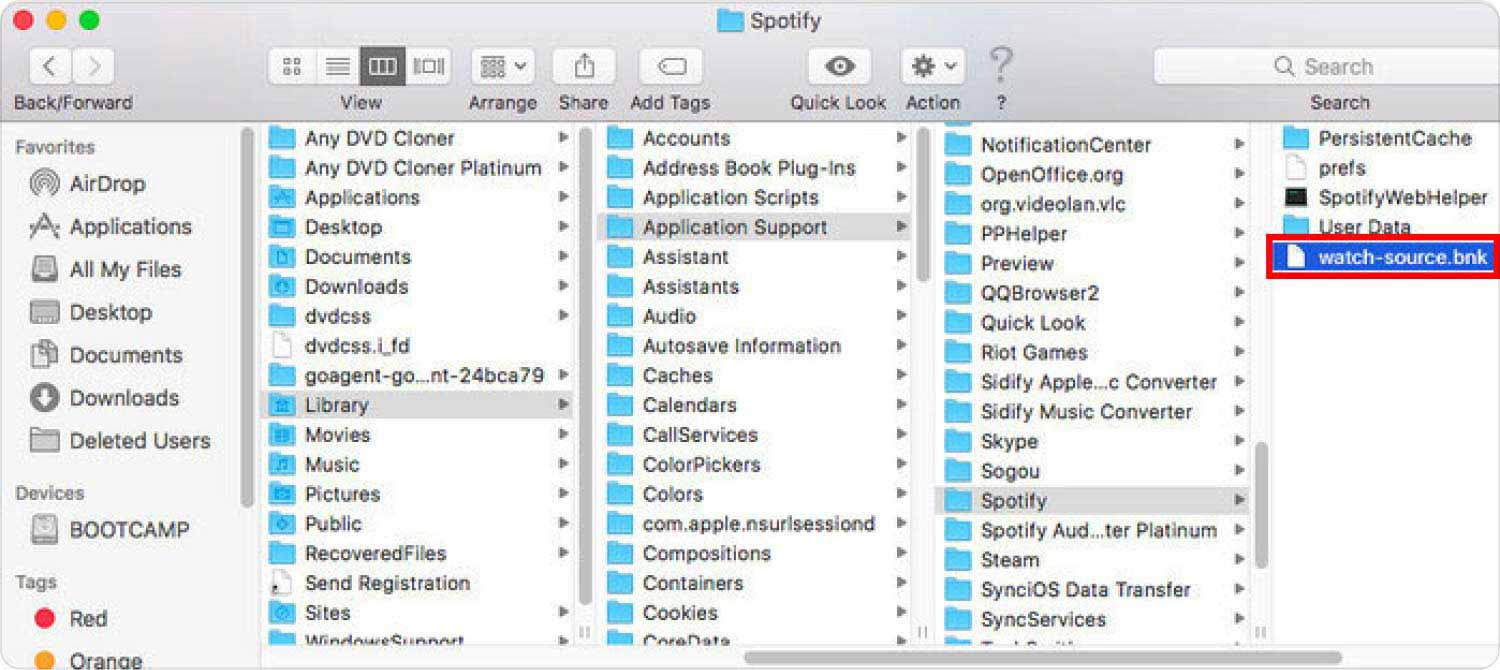
على تطبيق Spotify الخاص بك
هناك أيضًا طريقة لمسح ذاكرة التخزين المؤقت لـ Spotify على نظام Mac داخل التطبيق. عليك فقط اتباع الخطوات التي لدينا أدناه.
- Запустить Spotify التطبيق ثم اختر ترس الإعدادات الذي ستراه في الزاوية اليمنى العليا من الواجهة.
- نظرًا لأنك تستخدم نظام التشغيل iOS، انتقل وانقر فوق "تخزين"، ثم اختر الخيار "حذف ذاكرة التخزين المؤقت".
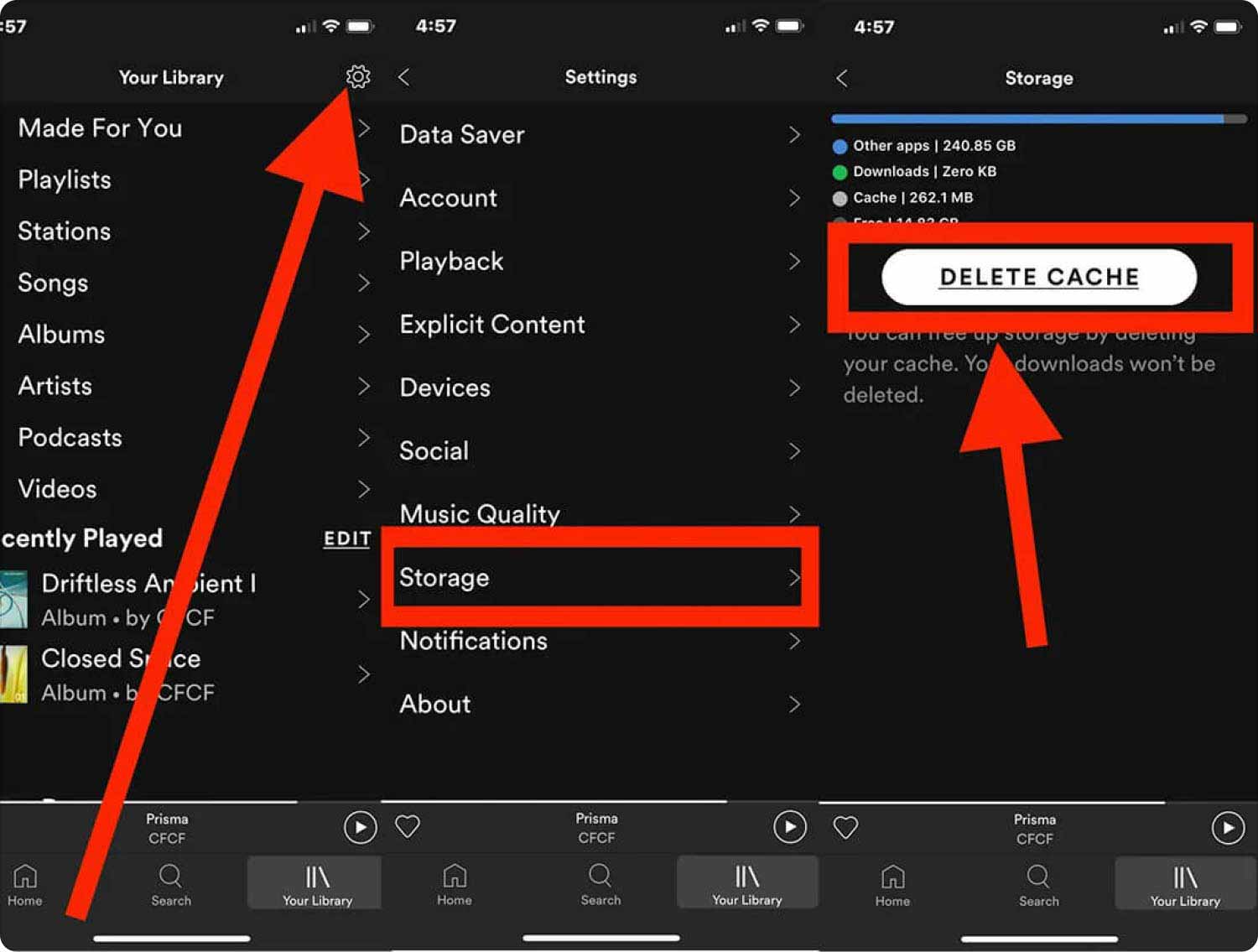
الجزء رقم 3: ما هي أفضل طريقة لمسح ذاكرة التخزين المؤقت لـ Spotify على نظام Mac؟
دعونا الآن ننتقل إلى مناقشة أفضل طريقة لمسح ذاكرة التخزين المؤقت لـ Spotify، وسنستخدم أداة لجعل مسح ذاكرة التخزين المؤقت ممكنًا. الأداة التي نحن على وشك مناقشتها تسمى TechyCub ماك نظافة. حسنًا، هذه الأداة لديها الكثير لتقدمه لمستخدميها، وستندهش كيف يمكن اعتبارها أفضل أداة لمسح ذاكرة التخزين المؤقت لـ Spotify على نظام Mac.
ماك نظافة
امسح جهاز Mac الخاص بك بسرعة ونظف الملفات غير المرغوب فيها بسهولة.
تحقق من الحالة الأساسية لجهاز Mac الخاص بك بما في ذلك استخدام القرص ، وحالة وحدة المعالجة المركزية ، واستخدام الذاكرة ، وما إلى ذلك.
تسريع جهاز Mac الخاص بك بنقرات بسيطة.
تحميل مجانا
عندما يتعلق الأمر بالتأكد من التخلص من جميع الملفات غير الضرورية، فإن هذه الأداة هي أفضل أداة يمكنك الاعتماد عليها. إنه يحتفظ بالكثير من الميزات التي ستساعدك بشكل كبير في مراجعة نظام Mac الخاص بك بالكامل والبحث عن الملفات غير المرغوب فيها، والتي قد تتسبب في إبطاء جهاز كمبيوتر Mac الخاص بك أو قد تؤثر على وظائفه.
من خلال استخدام TechyCub Mac Cleaner، يمكنك حذف جميع الملفات غير المرغوب فيها بما في ذلك ذاكرة التخزين المؤقت لـ Spotify ببضع نقرات فقط. أفضل شيء في هذه الأداة هو أنها يمكن أن تساعدك على مسح ذاكرة التخزين المؤقت لـ Spotify دون ترك أي نوع من الآثار. سيتم حذف كل ما اخترت حذفه أو مسحه.
منذ TechyCub يساعدك Mac Cleaner على التخلص من الملفات غير المرغوب فيها، وهذا يعني أنه يساعد كمبيوتر Mac الخاص بك على تعزيز استخدامه حتى يتمكن من العمل بشكل أفضل. شيء جيد آخر في هذه الأداة هو أنها ستساعدك على تحرير مساحة كبيرة يمكنك استخدامها لتخزين الملفات المهمة الأخرى التي قد تحتاجها للعمل المدرسي أو المكتبي.
الآن، دعونا نلقي نظرة على كيف يمكننا استخدام TechyCub يقوم Mac Cleaner بمسح ذاكرة التخزين المؤقت لـ Spotify أدناه.
الخطوة رقم 1: عليك تنزيل البرنامج ثم تثبيته على جهازك
الخطوة الأولى هي أن تبحث عن TechyCub برنامج Mac Cleaner ثم تابع تنزيله. بمجرد تنزيل الأداة، يمكنك الآن محاولة فتح الأداة، ويجب عليك التأكد من اتباع التعليمات الموجودة على جهاز الكمبيوتر الخاص بك الذي يعمل بنظام Mac حتى تتمكن من الاستعداد للخطوة التالية. الآن، حاول فتح الأداة للمتابعة.
الخطوة رقم 2: اختر منظف الملفات غير المرغوب فيها
الآن بعد أن قمت بتثبيت التطبيق وتشغيله بنجاح، سنتابع الآن كيف يمكننا ذلك امسح ذاكرة التخزين المؤقت Spotify على نظام Mac. قبل المتابعة، عليك أن تعرف أن أداة Junk Cleaner الخاصة بالأداة تُستخدم للتخلص من الكثير من أنواع الملفات غير المرغوب فيها في النظام، بما في ذلك ذاكرة التخزين المؤقت لـ Spotify، ومرفقات البريد الإلكتروني، وذاكرة التخزين المؤقت للنظام، والتنزيلات، وiTunes، وغير ذلك الكثير. هذا يعني أننا نقوم بالتنظيف النهائي لنظام جهازك.
يمكنك العثور على وحدة Junk Cleaner على الجانب الأيسر من واجهة الأداة. يمكنك أيضًا رؤيته في أعلى قائمة جميع الميزات أو الوحدات التي يحتوي عليها TechyCub يقدم Mac Cleaner. للبدء، يجب عليك تشغيل وحدة Junk Cleaner.
الخطوة رقم 3: مراجعة الملفات
بالنسبة للخطوة الثالثة، عليك إجراء مراجعة شاملة للملفات بعد عملية المسح. يجب عليك اختيار المجلدات التي تريد حذفها. يجب عليك تحديد ذاكرة التخزين المؤقت لـ Spotify في الفئة التي تشير إلى ذاكرة التخزين المؤقت للتطبيق.
الخطوة رقم 4: امسح ذاكرة التخزين المؤقت لـ Spotify
الآن دعونا ننتقل إلى مسح ذاكرة التخزين المؤقت لـ Spotify أخيرًا. اضغط على "نظيف" زر لتتمكن من المتابعة. عليك الانتظار حتى ترى إشعارًا يقول "اكتمل التنظيف"سيؤدي ذلك إلى التأكد من اختفاء كل ما تريد إزالته تمامًا. والآن انتهيت! بمساعدة ال TechyCub Mac Cleaner، لقد نجحت في مسح ذاكرة التخزين المؤقت لـ Spotify على جهاز Mac الخاص بك.

الناس اقرأ أيضا كيف يمكننا منع Spotify من الفتح عند بدء التشغيل على Mac؟ كيفية إلغاء تثبيت Spotify على جهاز Mac: All-in 2023 Guide
ملخص
من المهم حقًا أن نعتني بأجهزتنا جيدًا، ومن خلال استخدام TechyCub Mac Cleaner، إنه أكثر من ممكن للقيام بذلك. نأمل أن نكون قد ساعدناك في التعرف على الطرق والأدوات التي ستساعدك امسح ذاكرة التخزين المؤقت Spotify على نظام Mac بدقة قدر الإمكان.
